鸿利在线出品Thinkpad x200拆机详解
教你怎么拆解ThinkPad本

对于笔记本电脑维修工作人员来说,拆机是笔记本电脑维修的第一步,也是很重要的一步。
因为笔记本电脑与台式电脑有着本质的区别,就算是同一个品牌,它的机型不同,外观及内部结构也是不同的,也并没有一个统一的标准来规范。
笔记本电脑的集成度非常高,内部的元器件也非常精密,如果在拆装过程中稍有疏忽便会造成很严重的后果。
鉴于拆装机的重要性,我们下面就针对IBM最经典的T40系列机型的拆装做一个介绍。
1. 笔记本电脑电池的拆卸在笔记本电脑的拆卸过程中,我们要做的第一步就是要把电池取掉,这样避免了带电作业的危险性。
具体步骤如图所示。
把电池锁定开关拨到朝“1”所示的位置。
按图所示把另一电池锁拨到“2”所示的方向,手握住电池朝“3”箭头所示方向拖出就可以了。
2. 笔记本电脑光驱的拆卸如图所示,把小开关向“1”所示方向推去时光驱拖钩就会向“2”所示方向弹出,然后向弹出的方向拉伸即可。
如图所示,这时光驱已经出来一半了,拖住光驱的底部向“3”所示方向平行拖出即可。
3. 笔记本电脑硬盘的拆卸如图所示,先取掉固定硬盘的螺丝如“1”所示。
如图所示,把笔记本电脑打开,成半开状态。
双手向“2”所示的方向拖出。
4. 笔记本电脑扩展内存的拆卸如图所示,打开内存盖螺丝“1”,拖起有螺丝的一端向“2”方向抬起即可。
如图所示,打开内存插槽盖后,把内存两边的卡子按照“3”所示方向分开。
按照“4”所示的方向取出内存5. 笔记本电脑键盘的拆卸如图所示,把图中“1”所示的4条螺丝拧掉。
如图所示,按照“2”所示的方向向前推键盘即可,使键盘松落。
如图所示,键盘这时可以取下,但要注意键盘与主板的连线。
用力不要过大以免损坏键盘线,按照“1”所示的方向拔出接口即可。
6. 笔记本内置内存的拆卸如图所示,取下键盘后你会看到键盘下有一条内存,这时按照“1”、“2”所示的方向取下内存即可。
用力不要太大以免造成内存插槽的损坏。
7. 调制解调器和蓝牙卡的拆卸如图所示,MODEM就在内存的旁边,第一步先拧掉“1”所示的螺丝,然后按照“2”所示的方向拔出即可。
(整理)Thinkpad-X200更换风扇全记录.
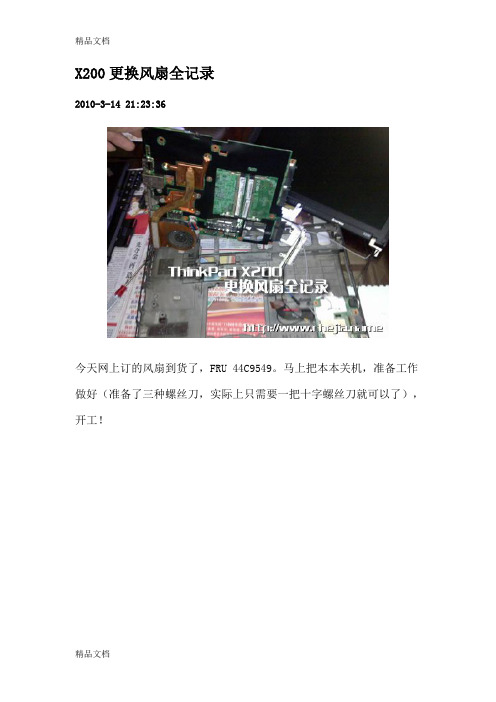
X200更换风扇全记录2010-3-14 21:23:36今天网上订的风扇到货了,FRU 44C9549。
马上把本本关机,准备工作做好(准备了三种螺丝刀,实际上只需要一把十字螺丝刀就可以了),开工!一、卸电池。
(碰到这一步就卡住的同志,强烈建议您将自己的本本送至正规的服务站修理。
)二、将绿色圈内的四个螺丝拆下,即可拆卸键盘了。
三、把键盘向前轻推,键盘后侧的卡子全部脱出时,即可拿出键盘——但别急,后面还有根数据线哦!四、拔出数据线,现在可以真正拆下键盘了。
五、拆卸掌托的话,需要卸下绿色圈内的五个螺丝。
六、拔下指纹识别的数据线。
七、胆大心细,先向上、再向外,轻轻卸下掌托。
八、小黑内脏全貌:九、要卸下装饰边框的话,需要先卸这个螺丝:十、慢慢轻柔得将装饰边框左右两部分脱出基座,再向外拿出就可以了。
十一、取出硬盘盖板的螺丝。
十二、按图示拿出硬盘盖板。
十三、轻轻拔出硬盘。
十四、按图示拆下内存盖板。
十五、取出内存。
十六、用力将粘在主板上的BIOS电池脱出。
十七、同样别忘了拔电池的线。
十八、现在要对付WLAN模块了,拆下前先记一下,哪条线接哪里。
十九、拔出天线,卸下两个螺丝,WLAN模块会自动弹起。
二十、轻轻拔出模块就可以了。
二十一、拔出喇叭的电线。
二十二、轻轻向上取出喇叭就可以了。
二十三、现在要从主板上脱出读卡器的数据线了。
这种数据线不是拔的,而是如图示,先转动主板上的卡子。
二十四、卡子掰开后,将数据线脱出。
二十五、数据线离开主板就可以了,无须将读卡器拆下。
二十六、如图,拆卸主板上铁(铝?)支架的三个螺丝。
二十七、接下来要拆屏了,按图示拆下这四个螺丝。
二十八、拆下屏线的螺丝。
二十九、拔出屏线。
三十、特别注意,屏幕上可是连着天线的,所以要将拆下屏幕时可能影响到的天线都松开。
三十一、要卸下主板的话,先要卸掉后部的这个螺丝:三十二、还有这三个螺丝:三十三、胆大心细,向上拔出屏幕,放在一边。
(注意不要弄断天线!)三十四、拆下主板,特别注意无线网卡开关和VGA接口位置。
笔记本拆机过程
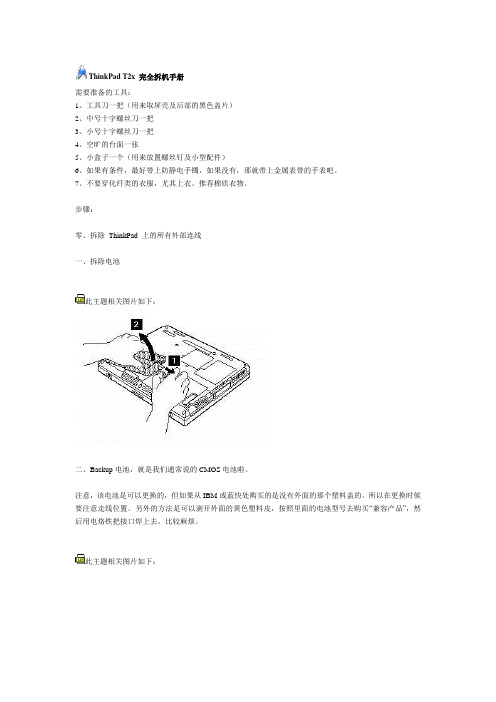
ThinkPad T2x 完全拆机手册需要准备的工具:1、工具刀一把(用来取屏壳及后部的黑色盖片)2、中号十字螺丝刀一把3、小号十字螺丝刀一把4、空旷的台面一张5、小盒子一个(用来放置螺丝钉及小型配件)6、如果有条件,最好带上防静电手镯,如果没有,那就带上金属表带的手表吧。
7、不要穿化纤类的衣服,尤其上衣。
推荐棉质衣物。
步骤:零、拆除ThinkPad 上的所有外部连线一、拆除电池此主题相关图片如下:二、Backup电池,就是我们通常说的CMOS电池啦。
注意,该电池是可以更换的,但如果从IBM或蓝快处购买的是没有外面的那个塑料盖的。
所以在更换时候要注意走线位置。
另外的方法是可以剥开外面的黄色塑料皮,按照里面的电池型号去购买“兼容产品”,然后用电烙铁把接口焊上去,比较麻烦。
此主题相关图片如下:这是Backup电池的走线图,框框中的是拆除该配件时使用的螺丝的规格,第一列中的是图示所标注的步骤号,第二列中的是螺丝的长度及直径,第三列中的是螺丝的具体规格吧。
注意:拆机原则,如果不能确保可以记住所有的螺丝的位置,那就按照拆机步骤把螺丝按次序分类放置。
此主题相关图片如下:三、拆硬盘此主题相关图片如下:在拔出硬盘盒的时候,要将LCD打开。
在安装的时候,要确保硬盘被正确插入,尤其是使用薄型硬盘的机器,如果没有水平插入硬盘,会造成硬盘无法识别,没有关系,重新拔出来,仔细插就可以了。
此主题相关图片如下:四、这是内存Notes:1、步骤1的螺丝是不能被完全取下的。
2、取内存的时候请不要直接触摸内存颗粒,小心的拿着PCB板的边缘。
3、安装内存的时候,要让内存的金手指尽可能深的插入底座中此主题相关图片如下:五、Mini PCI适配器这里面就是Modem/网卡了。
这个螺丝也是不能被取下的。
此主题相关图片如下:第3步骤取下的是一个金属屏蔽盖,是卡在插槽上面的。
小心取下,小图中,标注A的联线是网卡连线,这条连线直接连接到主机背后的RJ45接口上。
x200t拆机

x200t拆机简介x200t是一款由Lenovo(联想)公司生产的笔记本电脑,该款电脑受到了很多用户的喜爱。
为了了解x200t的内部构造和组件安装情况,本文将介绍如何对x200t进行拆机操作。
准备工作在拆机之前,您需要准备一些工具和注意事项:•绝缘手套和眼镜,以确保操作安全。
•各种大小的螺丝刀,以便打开和拆除电脑的各个部分。
•平整的工作台和防静电垫,以避免静电损害电子设备。
•参考x200t的拆机手册或相关资源,以了解详细的步骤和注意事项。
拆机步骤步骤1:断开电源和外设在开始拆机之前,确保您已经关闭电源,并断开所有外设,例如电源适配器、鼠标、键盘等。
步骤2:打开电脑使用适当的螺丝刀,打开电脑的背部螺丝,这些螺丝通常用于固定电脑的上盖。
将螺丝刀规格与螺丝匹配,并小心地旋转螺丝,将其解开。
步骤3:拆下键盘在打开电脑后,您需要先拆下键盘。
小心地使用螺丝刀或旁边的按键,释放键盘的卡扣,并轻轻推动键盘,使其从螺丝孔中脱离出来。
确保不要用力过大,以免损坏键盘或电脑。
步骤4:卸下上盖在键盘被拆下后,您可以看到电脑内部的结构。
使用细细的螺丝刀,小心地解开上盖上的螺丝,并将其取出。
请注意,这些螺丝通常隐藏在键盘下方或电脑背面。
步骤5:拆下显示屏完成上述步骤后,您可以拆下显示屏。
从显示屏的底部开始,轻轻拉开显示屏和上盖之间的连接器。
然后,小心地解开显示屏的螺丝,并将其取出。
确保在拆下显示屏时,不要用力扭曲或弯曲电线。
步骤6:卸下其他组件在拆下显示屏后,您可以进一步拆下其他组件,例如硬盘、内存条、散热器等。
根据需要,使用螺丝刀将这些组件的螺丝解开,并小心地取出它们。
步骤7:清洁和检查拆下所有组件后,您可以对电脑的内部进行清洁,并检查每个组件的状况。
使用一些清洁剂和棉纱,轻轻擦拭电脑内部和外部的灰尘和污渍。
确保在清洁过程中不要使用太多的水或清洁剂,并且避免将液体直接滴入电脑中。
步骤8:重新安装组件完成清洁和检查后,您可以开始重新安装组件。
THINKPAD_x200拆机指南[1]
![THINKPAD_x200拆机指南[1]](https://img.taocdn.com/s3/m/90fe06c1aeaad1f346933f59.png)
ThinkPad X200 and X200拆机指南适用机型:ThinkPad X200MT 7454, 7455, 7457, 7458, 7459, 2023, and 2024ThinkPad X200sMT 7462, 7465, 7466, 7469, 7470, 2046, and 2047提醒:拆机有风险,动手需谨慎。
拆机心得:胆大心细,多研究,多实践。
别用暴力。
thinkpad的机器设计得很不错。
一般情况下如果你拆不开,要么是螺丝没下完,要么是卡扣卡太死。
多研究下,切忌使用蛮力拆机步骤:一、移除SIM卡部分x200和x200s用户使用x200/x200s进行3G上网以及GPS导航,在拆机之前,需要把SIM卡取下。
移除SIM卡的的操作手法如下图所示:(注意:移除SIM卡之前需要拆下电池,详见“拆下电池”).注意断开连接ZIF排线,参考图示1. 用指甲向上掰开固定扣2. 自下向上取出排线二、电池:替换电池的重要提示:1. 尽量选用原装电池。
因为组装品牌电池可能没有经过测试。
2. 不要使用有物理破损或者已经知道有安全为题的电池。
3. 外观破损的电池不在保修范围内。
提醒:请关机拆卸或更换电池。
带电很危险,可能会烧到机器。
购买电池需谨慎,目前市面上高仿电池横行,要提高警惕,注意鉴别。
电池移除步骤:1. 解开电池卡扣,按住电池卡口到解锁位置2. 按图中所示方向移除电池当安装时:按照上图所谓反方向放入,确保卡扣扣好。
三、硬盘:进行该操作需要先行拆卸以下部件:1、电池注意:1、不要随手乱扔硬盘。
2、更换硬盘前,请先备份重要数据。
3、不要再休眠状态中换硬盘。
硬盘移除步骤:1. 按图示拧下硬盘盖螺丝2. 按图示放下取下硬盘盖,注意:部分机器硬盘盖很紧,别太暴力了。
3. 拨出塑料拉片4. 如图所示拉出硬盘当安装时:确保硬盘或SSD的接口接触好。
5. 移除硬盘胶条当安装时:胶条一定要安装在硬盘架上,不然无法装入机器SSD 拆卸方法:当安装时:将ssd按照下图所示装入转接卡中四、内存进行该操作需要先行拆卸以下部件:1、电池按照图示拆卸内存盖注意:如果只用一条内存,请放入SLOT-0中(a)。
x200和x201拆机手册-金陵老游侠

ThinkPad X200, X200s, X201, X201i, X201s硬件维护手册/拆机手册Translated by 金陵老游侠2011-1-1目录ThinkPad X200, X200s, X201, X201i, X201s (1)硬件维护手册/拆机手册 (1)关于本手册 (3)拆机之前: (4)1010 电池 (5)1020 硬盘 (7)1030 内存 (11)1040 键盘 (14)1050 掌托(C壳)和指纹(可选) (17)1060 Bios电池 (20)1070 无线网卡/无线局域网卡 (22)1080 3G无线网卡/无线广域网卡 (25)1090 半高询盘或无线USB半高卡 (27)1110 喇叭/扬声器(x200,x200s,x201s,x201si) (30)1120 声卡板/IO小板 (31)1130 上半身/显示器部件 (33)1140 走线架,底壳以及立体声喇叭(x201和x201i机型) (36)1150 主板,电源口,风扇以及PC卡槽 (41)2010 屏框/B壳 (50)2020 高压条或LED灯板条 (52)2030 蓝牙适配器(BDC-2.1) (54)2040 摄像头 (55)2050 液晶显示器,屏支架,屏线 (56)2060 屏轴和屏轴支架 (62)2070液晶显示器后盖/A壳和无线天线 (65)关于本手册本手册来自Lenovo网站,由专门网网友金陵老游侠翻译。
版权归属于Lenovo,51nb专门网以及金陵老游侠。
欢迎转载,但请注明出处。
谢谢!本手册适用于以下机型:ThinkPad X200MT 7454, 7455, 7457, 7458, 7459, 2023, and 2024ThinkPad X200sMT 7462, 7465, 7466, 7469, 7470, 2046, and 2047ThinkPad X201 and X201iMT 3249, 3323, 3357, 3626, 3680, 3712, and 4492ThinkPad X201sMT 5129, 5143, 5385, 5397, 5413, 5442, and 5446友情提醒:拆机有风险,动手需谨慎。
x200拆机图解(中文)
ThinkPad X200 and X200s 硬件维护手册/拆机手册关于本手册本手册适用于以下机型:ThinkPad X200MT 7454, 7455, 7457, 7458, 7459, 2023, and 2024ThinkPad X200sMT 7462, 7465, 7466, 7469, 7470, 2046, and 2047友情提醒:拆机有风险,动手需谨慎。
由拆机带来的风险和机器损坏,与本手册无关。
拆机“心得”:胆大心细:多研究,多实践。
别用暴力。
thinkpad的机器设计得很不错。
一般情况下如果你拆不开,要么是螺丝没下完,要么是卡扣卡太死。
多研究下,切忌使用蛮力!拆机之前:移除SIM卡部分x200和x200s用户使用x200/x200s进行3G上网以及GPS导航,在拆机之前,需要把SIM卡取下。
移除SIM卡的的操作手法如下图所示:(注意:移除SIM卡之前需要拆下电池,详见下一页“拆下电池”).注意断开连接ZIF排线,参考图示1.用指甲向上掰开固定扣2.自下向上取出排线1010 电池替换电池的重要提示:英文版里说了一堆。
简要翻译就是:1.尽量选用原装带FRU电池。
因为组装品牌电池可能没有经过完整测试。
(这个仁者见仁智者见智了)2.不要使用有物理破损或者已经知道有安全为题的电池。
3.外观破损的电池不在保修范围内。
游侠的提醒:请关机拆卸或更换电池。
带电很危险,可能会烧到机器。
购买电池需谨慎,目前市面上高仿电池横行,要提高警惕,注意鉴别。
危险请使用原装电池。
组装品牌电池可能自燃或爆炸。
电池移除步骤1.解开电池卡扣,按住电池卡口到解锁位置2.按图中所示方向移除电池当安装时:按照上图所谓反方向放入,确保卡扣扣好。
1020 硬盘进行该操作需要先行拆卸以下部件:v电池注意:v不要随手乱扔硬盘,万一砸到小朋友就不好了,没砸到小朋友,砸到花花草草也是不好的。
硬盘是很脆弱的,禁不起很大的震动,乱摇乱动会震坏损坏数据。
ThinkPad X200、X200S中文拆机手册
ThinkPad X200 and X200s硬件维护手册/拆机手册Translated by 金陵老游侠2010-1-23关于本手册本手册来自Lenovo网站,由专门网网友金陵老游侠翻译。
版权归属于Lenovo,51nb专门网以及金陵老游侠。
欢迎转载,但请注明出处。
谢谢!本手册适用于以下机型:ThinkPad X200MT 7454, 7455, 7457, 7458, 7459, 2023, and 2024ThinkPad X200sMT 7462, 7465, 7466, 7469, 7470, 2046, and 2047友情提醒:拆机有风险,动手需谨慎。
由拆机带来的风险和机器损坏,与本手册无关。
拆机“心得”:胆大心细:多研究,多实践。
别用暴力。
thinkpad的机器设计得很不错。
一般情况下如果你拆不开,要么是螺丝没下完,要么是卡扣卡太死。
多研究下,切忌使用蛮力!拆机之前:移除SIM卡部分x200和x200s用户使用x200/x200s进行3G上网以及GPS导航,在拆机之前,需要把SIM卡取下。
移除SIM卡的的操作手法如下图所示:(注意:移除SIM卡之前需要拆下电池,详见下一页“拆下电池”).注意断开连接ZIF排线,参考图示1.用指甲向上掰开固定扣2.自下向上取出排线1010 电池替换电池的重要提示:英文版里说了一堆。
简要翻译就是:1.尽量选用原装带FRU电池。
因为组装品牌电池可能没有经过完整测试。
(这个仁者见仁智者见智了)2.不要使用有物理破损或者已经知道有安全为题的电池。
3.外观破损的电池不在保修范围内。
游侠的提醒:请关机拆卸或更换电池。
带电很危险,可能会烧到机器。
购买电池需谨慎,目前市面上高仿电池横行,要提高警惕,注意鉴别。
危险请使用原装电池。
组装品牌电池可能自燃或爆炸。
电池移除步骤1.解开电池卡扣,按住电池卡口到解锁位置2.按图中所示方向移除电池当安装时:按照上图所谓反方向放入,确保卡扣扣好。
笔记本电脑拆机吹灰教程
华硕笔记本K、A系列笔记本拆解教程第一步。
切除所有的电源,然后拔出电池。
如何所示:注意看红圈位置搬到开锁位置,取出电池。
第二步:如下图所示蓝圈所示是内存条,先把螺丝去掉。
去掉之后如图所示上面的是内存,有两个白色的掐口,往两边搬开内存条就自动弹出来,按的时候也是一样,和平平面成三十度角直接按进去会听到卡的一声就是安装好了。
右下角的硬盘,四周有四个螺丝,记得全部卸除来。
在最右边会看到一个黑色的带子直接往右拉硬盘就出来了。
这个时候后面的零件就全部卸完了。
下一步按顺序卸下后板上所有的螺丝一颗都不要漏。
下一步:等所有的螺丝都卸完之后,可以把光驱拿出来,记得光驱下面还有三颗螺丝。
要全部卸掉。
下一步正面卸键盘如图所示红圈之处有几个掐口,自己看看,用很细的平口起子伸进去之后往上一挑可以感觉到键盘弹起来,然后一次寻找还有三个,全部挑开之后键盘就可以拿下来,如图:看红圈处,那有个接口,白色的那个,两边一起往后拉,就可以吧那个蓝色的键盘线取出来,记住两边一起使劲。
下一步看见那个白色的铁片了吗把上面的所有螺丝卸下来。
然后取壳子,记得不要用力,用银行卡或者别的类似的东西,有很多暗扣如果抠不开不要用力,慢慢的扣就好了。
然后你会发现触摸板下面会有和键盘一样的接口,取下的方法一样。
之后你就会看到下图:依旧是老规矩,这就是主板,把上面的所有螺丝卸下来。
一定要记得位置。
然后就是把主板取下来。
记得看右边有一个接口那个接口要用点力才可以拔下来接上的时候也要一样。
下一步:把图上红圈两个地方的接口拔出来,依旧是两边一起用力。
之后你就可以把主板拿出来了。
到这里你已经差不多成功的把笔记本拆卸下来了。
下一步就是电脑里最脏的地方,风扇了。
如图:依旧是螺丝卸下来,然后接口上手用力取下来。
在去这一套时候会有点费力,应为是用硅胶粘在CPU上的,不过放心取完之后,在按上,硅胶依旧可以使用。
之后你会见到这样的场面:怎么样壮观吧,你的笔记本就这样全部拆掉了,怎么样。
x200拆机
X200拆机概述本文将为读者介绍如何拆解ThinkPad X200笔记本电脑。
拆解笔记本电脑需要小心谨慎,以避免对设备造成损坏。
在进行拆解之前,请确认已经备份好重要的数据,并断开电源。
准备工具在开始拆解之前,您需要准备以下工具:1.螺丝刀(大小头)2.塑料刮板3.吸尘器4.静电防护手带5.可靠的工作台拆解步骤1. 关闭电源并拆下电池拆解之前,首先关闭电源,并拆下电池,确保设备处于安全状态。
2. 拆下键盘使用小型螺丝刀拆下位于键盘下方的螺丝。
然后,用塑料刮板轻轻解开键盘边缘,将键盘从笔记本电脑上拿下。
3. 拆下顶盖拆下键盘后,您会看到隐藏在键盘下方的螺丝。
用螺丝刀拧下这些螺丝,并将它们放在一个安全的地方。
然后,使用塑料刮板小心地分离顶盖和底盖之间的连接。
用手指轻轻地向上推动顶盖,使其从底盖上解开。
4. 拆下显示屏在顶盖上方,有两个连接显示屏的线缆。
使用塑料刮板小心地解开这些连接,并将它们拉出来。
然后,注意背面有几个螺丝连接显示屏和顶盖,将它们拧下并保留好。
5. 拆下主板在显示屏下方,有几个连接主板和其他组件的线缆。
使用塑料刮板小心地解开这些连接,并将它们拉出来。
然后,解下主板上的螺丝,并小心地将主板从底盖上取出。
6. 清洁和维护在拆解完主板后,您可以使用吸尘器和塑料刮板,清洁和维护各个组件。
确保清洁过程中小心谨慎,以免对设备造成损害。
注意事项在进行拆解过程中,请注意以下事项:•拆解过程需要小心谨慎,以避免对设备造成损坏。
•确保拆解过程中环境干净整洁,以避免灰尘和污垢进入设备内部。
•在开始拆解之前,请备份好重要的数据,并断开电源,以保证设备和数据的安全。
•在拆解和组装过程中,使用适当的工具,并根据笔记本电脑的型号和拆解指南进行操作。
结论通过本文的指南,您应该已经了解到如何拆解ThinkPad X200笔记本电脑。
请注意,拆解笔记本电脑需要小心谨慎,并且对设备造成的任何损坏可能导致保修失效。
如果您不确定如何正确进行拆解,请寻求专业人士的帮助。
- 1、下载文档前请自行甄别文档内容的完整性,平台不提供额外的编辑、内容补充、找答案等附加服务。
- 2、"仅部分预览"的文档,不可在线预览部分如存在完整性等问题,可反馈申请退款(可完整预览的文档不适用该条件!)。
- 3、如文档侵犯您的权益,请联系客服反馈,我们会尽快为您处理(人工客服工作时间:9:00-18:30)。
鸿利在线出品Thinkpad x200拆机详解.本文转载请注明出自鸿利在线(特别感谢会员:Thinkpadword 提供机器拆解)上图:背部合计16颗螺丝,规格长度下面8有标注。
1.黄色圈-----屏轴螺丝2.蓝色圈----硬盘螺丝3.黑色圈----键盘螺丝4.灰色圈----SIM卡插槽(X200内部有扩充模块插槽这个插槽也可插询盘,X200均预留了WWAN天线在屏里面)5.绿色圈----掌托/U形框螺丝6.红色方圈----排水槽(是防水泼而不是防水,想起有个客户向别人炫耀往键盘上倒水就想笑,大家还是别试验珍惜使用)7.红色圈----内存盖螺丝,同X6系一样在背部加螺丝,比较方便,X200系列共2个内存插槽,内存盖子很容易拆下来,这里不详细描述(注:如果用户仅安装一支内存模块时,必须安装在左侧,而不可装在右侧,不然开机时会报错。
)。
8.白色圈----硬盘螺丝以及白色圈螺丝除外规格都一样比较容易记,装的时候不容易装错。
有上面资料,大家自己加内存加硬盘,换内存换硬盘自己轻松搞定不求人。
---------------------------------------------------------------------------------上图拆掉键盘螺丝后,向上推键盘,当推开键盘与掌托有缝隙的时候,用镊子撬起键盘即可取下(键盘与主板连接排线用力拉即可取下,注意拉动方向不要撕裂排线)----------------------------------------------------------------------------------上图:SIM插槽特写,这个只有拆掉电池才可以插上。
----------------------------------------------------------------------------------上图在取下掌托的指纹排线----------------------------------------------------------------------------------这里引用台湾TPUSER的李河汉站长文章中的图片与部分文字X200虽然机体娇小,却没有因而牺牲了扩充性。
X200不但内建了两组Mini PCI Express扩展槽(购买 PCI设备的用户请注意一定要选择PCI Express,而老的PCI卡是插不进去这个槽的,简单的方法就是老PC卡插头部分是平的,这个PCI Express是有个缺角的),还有一组Half-Mini PCI Express扩展槽供Turbo Memory(迅盘)或UWB模块使用。
故X200在舍弃Turbo Memory(迅盘)的状况下,规格上可达到「Full Wireless」的境界,也就是同时内建;WLAN、WWAN(WiMAX)、UWB、Bluetooth。
上图标注插槽(供WWAN使用的位置其实也可以插个迅盘)注1:WWAN是什么?WWAN技术是使得笔记本电脑或者其他的设备装置在蜂窝网络覆盖范围内可以在任何地方连接到互联网。
主要的无线服务提供商(Verizon Wireless,Sprint Nextel等等)提供宽带WWAN 服务,其下载速度可以与DSL相媲美。
注2:WUB是什么?UWB具有抗干扰性能强、传输速率高、带宽极宽、消耗电能小、发送功率小等诸多优势,主要应用于室内通信、高速无线LAN、家庭网络、无绳电话、安全检测、位置测定、雷达等领域。
UWB技术最初是被作为军用雷达技术开发的,早期主要用于雷达技术领域。
2002年2月,美国FCC批准了UWB技术用于民用,UWB的发展步伐开始逐步加快。
抗干扰性能强,传输速率高,系统容量大,与IEEE802.11a、 IEEE802.11b 和蓝牙相比,在同等码速条件下,UWB具有更强的抗干扰性。
传输速率高。
UWB 的数据速率可以达到几十Mbit/s到几百 Mbit/s,有望高于蓝牙100倍,也可以高于IEEE802.11a和IEEE802.11b。
这个图结合标出各个部件的图看起来更清晰一些。
-------------------------------------------------------------------上图为掌托特写掌托都加了隔热材料------------------------------------------------------------------------------------上图 X200键盘特写因为X200是宽屏,所以键盘尺寸相对以前的X61系列大了一些,并且恢复了红蓝条,这点看起来比以前的X61舒服一些,全尺寸键盘使用起来比以前的X61系列还是方便一些。
-------------------------------------------------------------------------------------上图:蓝色小方块中是键盘插槽,黑色方块右侧小板排线,红色圈中是WWAN天线以及将来扩充WWAN模块或者迅盘的位置,有两个螺丝用了固定将来扩充的模块(以前的X61,60,T61,T60预留了扩展模块的位置但是没有给备用螺丝,这点X200考虑的还是很周全的),绿色方块为无线模块,X200搭配的是英特尔的5100无线网卡。
--------------------------------------------------------------------------------------上图:用指甲扣下压排线的卡点,拆下红圈中的白螺丝,即可拿下喇叭,以及小线路板,这个小板上有猫模块以及猫口(X200还是没有舍弃猫),声卡功放,声音输入输出接口,以及一个USB接口。
这种电脑主板分离式的做法在小黑中应该是第一次用到。
小板排线拆下来很容易,装回去比较难,一定要注意卡点对的一点误差都不允许有,有半毫米误差使劲压卡点的话会将排线压断裂,如果卡点位置对好了很轻松就压下去了,如果没有对好卡点很难压下去,这个时候不要使劲压否则排线会断。
小板特写。
小板正面,左边下侧黑色的是喇叭-------------------------------------------------------------------------下面该拆U型框了,顾名思义U型框就是键盘周边的一个U型塑料架子,拆X200U 型框一定要先拆左边(右边卡点太严密,先拆容易造成U型框卡点断掉,从左边拆先要把红方块那个位置用镊子等撬起来,红圈中的位置是个磁性非常强的磁铁,下面是金属的视频输出口,平时吸附非常严密,这样保证侧面没有缝隙,这个磁铁设计以前从来没见过,个人觉得,因为X200 U型框过于细小,利用卡点保证边上没有缝隙可以做到,但是框架过于细小,在收到轻微碰撞或者振动的时候,非常容易卡点断掉,然后两边的缝隙就很大了,影响美观。
这个设计还是很新颖的。
由于左边卡点非常少靠的是磁力吸附,所以拆的时候比较不容易弄断卡点,左边拆下来后右边很容易就可以拿下拉了。
上图展示U型框左边磁铁磁性非常的强。
这个设计小黑以前从来没有过。
X200系列U型框非常纤细。
----------------------------------------------------------------------------------来看下南桥,上图红框中都点了黑胶,早在T40年代南桥从来不点胶,南桥的作用见下图笔记本热量最高的几个部位据发热量排序为:1.CPU 2.显卡 3.北桥 4.南桥5.无线网卡 6.硬盘,而X系列共享显卡,因为CPU 显卡北桥都有散热器保护,所以热量最大的就是南桥了,由于热量高,焊接点非常多,所以在T40没有点胶的机型,使用2年左右非常多的机器出现南桥脱焊,而到了T43为了防止南桥脱焊于是采取在南桥四角以及中间点胶的做法,减少南桥的脱焊率,最开始生产的T43都是红色胶,后来发展到点黑胶,黑胶效果优于红胶,点胶可以大大降低南桥脱焊的现象,故障率大大降低,但是又带来另外一个问题,南桥一担脱焊由于点了黑胶给更换南桥带来很大困难,因此点黑胶的主板南桥更换修复率比较低。
上图X200南桥结尾尾号为IEM,T40是DBM,T43是FBM,T60是GBM,T61是HEM 结尾数代表了芯片组于级别,D-855,F-915,G-945,H-965,i好像命名有所改变,叫PM45芯片组。
-----------------------------------------------------------------------------取下主板与D壳固定的螺丝即可取下主板,取主板从右侧撬起来,因为左侧有USB口,PC卡口,视频输出等与D壳固定,因此左侧无法取出主板。
现在可以拆下屏幕了,拆屏幕很简单不再描述。
拆下电源线与D壳固定的螺丝即可取下主板了。
------------------------------------------------------------X200 主板 PC卡槽 CPU 风扇一体正面背面左边大芯片北桥右边CPU 与散热器-----------------------------------------------------------------------------X200散热风扇特写(CPU+北桥散热)---------------------------------------------------------------------------------绝缘封条很多------------------------------------------------------------------------这就是一台X200。
完!。
